L’errore “dati corrotti” sulla tua PS4 rappresenta un problema improvviso che fa molta paura anche perché la console di Sony è un sistema chiuso che non presenta molte complicazioni o bugs. Fortunatamente ci sono un bel po’ di cose che si possono però fare quando le cose iniziano a andare storte sulla tua PS4, grazie ad una schermata di recupero (poco conosciuta) che ti permette di applicare vari tipi di correzione per i problemi più comuni. E tra i problemi più comuni c’è anche quello che riguarda il danneggiamento dei dati (“dati corrotti“) che impedisce il caricamento del gioco o di alcune impostazioni.

Abbiamo già visto come fare a recuperare dati da PS4 quando si vanno a cancellare per sbaglio alcune informazioni. Qui di seguito però vogliamo soffermarci non sul recupero dei dati ma sul “ripristino” dei dati corrotti che potrebbe presentarsi sulla console. L’errore che appare è come quello raffigurato sopra con un messaggio del tipo: Impossibile caricare i dati salvati perchè “corrotti”. Oppure potrebbe apparire in inglese: “Cannot load the saved data because it is corrupted”
L’errore “dati danneggiati” che può essere etichettato come errore CE-34875-7 o NP-32062-3, si riferisce ai dati di uno specifico gioco che sono corrotti e non a dati relativi al sistema della tua PS4. Il problema può manifestarsi durante l’installazione di un gioco. Quando si blocca, viene visualizzato il messaggio di errore e si rimane con un gioco installato a metà che non è possibile riprodurre. Il messaggio di errore potrebbe essere anche il seguente: “Impossibile continuare a usare l’applicazione. I dati della seguente applicazione sono danneggiati.”

In alternativa, l’errore può apparire mentre stai giocando a un gioco che hai già installato. L’audio potrebbe iniziare a lampeggiare, il frame rate diminuisce, e infine il gioco si blocca con la visualizzazione dello stesso messaggio d’errore.
Si tratta essenzialmente di un problema che si verifica a causa della cattiva installazione di un gioco (probabilmente a causa di un disco macchiato o danneggiato).
Come correggere i dati corrotti PS4
Ci sono un paio di modi per risolvere questo problema. Se il problema si verifica durante l’installazione di un gioco basta eliminare il file danneggiato, cancellare il disco e riprovare. Per fare ciò, vai a Notifiche sulla schermata principale di PS4, premi OPZIONI e seleziona Download.

Poi evidenzia i dati danneggiati (contrassegnati da una miniatura grigia con una linea seghettata) e premi OPZIONI –> elimina i dati.
Infine, fai pulire il disco del gioco, assicurandoti che sia pulito e senza sbavature, e prova a reinstallare il gioco. Se il problema riappare o la tua PS4 non ti consente di eliminare il file danneggiato, dovrai provare un’altra soluzione.
Ricrea il database PS4
La ricostruzione del database PS4 esegue la scansione del tuo sistema PS4 per tutti i file che potrebbero essere difettosi o che non funzionano come dovrebbero. Non elimina alcun dato e può correggere i dati corrotti. (Tale operazione può essere paragonato alla funzione “chkdsk” di Windows 11/10.)
Per ricostruire il database della PS4, assicurati che la PS4 sia spenta, e poi tieni premuto il pulsante di accensione fino a quando senti due bip (uno dopo aver premuto il pulsante, un altro dopo alcuni secondi). Questo dovrebbe avviare la PS4 in modalità provvisoria.
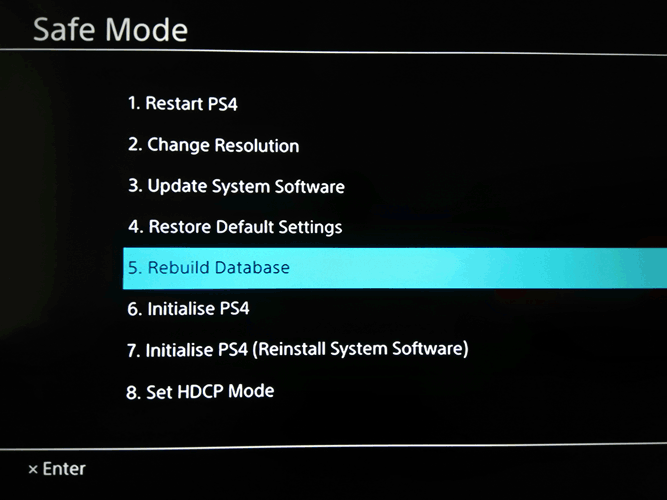
Collega il controller PS4 alla tua PS4 tramite un cavo USB (il Bluetooth non funziona su questa schermata) e seleziona l’opzione ‘Ricostruisci database‘. Dopo alcuni minuti il tuo database PS4 dovrebbe essere ricostruito e il problema dei “dati corrotti” dovrebbe risolversi.
Se non si risolve puoi provare anche l’opzione “Inizializza PS4” dalla schermata della modalità provvisoria, che elimina tutti i dati sul sistema e ripristina le impostazioni predefinite. E’ una soluzione più drastica ma potrebbe essere necessaria come ultima risorsa
Altre soluzioni al problema Dati Corrotti PS4
- Verifica la connessione al server PSN: A volte, i dati potrebbero sembrare corrotti a causa di problemi temporanei di connessione al server PlayStation Network (PSN). Assicurati di essere connesso a Internet e che il PSN sia online. Puoi controllare lo stato del servizio PlayStation Network sul sito web ufficiale di PlayStation.
- Riavvia la console: Prima di fare qualsiasi altra cosa, riavvia la console PS4. Spegnila completamente, attendi alcuni minuti e poi riaccendila. Questo semplice passo può risolvere molti problemi temporanei.
- Controlla il disco: Se stai riscontrando problemi con un gioco su disco, verifica che il disco sia pulito e privo di graffi. Anche i dischi danneggiati possono causare errori di dati corrotti.
- Elimina i dati corrotti: Se hai individuato un gioco specifico che mostra l’errore “Dati Corrotti”, puoi tentare di eliminarlo dalla console e quindi reinstallarlo. Ecco come farlo:
- Vai su “Impostazioni” dalla schermata principale della console.
- Seleziona “Gestione dei dati salvati applicazioni”.
- Seleziona il gioco in questione e premi il tasto Opzioni sul controller.
- Scegli “Elimina” e conferma.
- Verifica gli aggiornamenti: Assicurati che il gioco e la console siano aggiornati con gli ultimi aggiornamenti del software. Gli aggiornamenti possono risolvere problemi di compatibilità e correzioni di bug.
- Modalità provvisoria: In casi estremi, potresti dover avviare la console in “Modalità provvisoria” e utilizzare l’opzione “Rebuild Database“. Questo processo può richiedere un po’ di tempo ma può aiutare a correggere i dati danneggiati sulla console. Ecco come farlo:
- Spegni completamente la PS4.
- Premi e tieni premuto il pulsante di accensione fino a sentire due bip consecutivi.
- Collega un controller tramite cavo USB.
- Seleziona “Rebuild Database” e segui le istruzioni.
- Contatta l’assistenza Sony: Se non riesci a risolvere il problema da solo, potresti dover contattare l’assistenza tecnica di Sony. Potrebbero essere in grado di fornirti ulteriori suggerimenti o assistenza specifica per il tuo caso.

GloboSoft è una software house italiana che progetta e sviluppa software per la gestione dei file multimediali, dispositivi mobili e per la comunicazione digitale su diverse piattaforme.
Da oltre 10 anni il team di GloboSoft aggiorna il blog Softstore.it focalizzandosi sulla recensione dei migliori software per PC e Mac in ambito video, audio, phone manager e recupero dati.

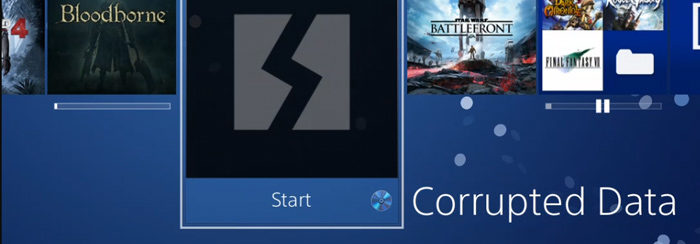
Ragazzi anche a me con F1 2019 come si può fare ? Qualcuno ha contattato l’assistenza? Se si cosa hanno detto ?
Ciao anche a me stessa cosa ho comprato Fifa 20 su ps store e all 80 /100 mi da file danneggiato…come posso fare???tra l’altro è lentissimo il download aiutatemi per favore
Io i giochi riesco a scaricarli tranquillamente pero a volte mentre gioco (mi è successo su fortnite e ghost recon) mi esce la schermata blu con scritto che i dati sono danneggiati. Qualche soluzione?
Devi provare a farti router col cellulare per qualche mega e poi tornare col LAN o col Wi-Fi. Io ho avuto lo stesso problema l’anno scorso con Call of Duty e facendo così ho risolto
Salve a tutti ho un problema con Call of Duty Cold War, quando gioco ad un certo punto mi dice dati corrotti, chiudi l’applicazione e reinstallala
Anche a me su modern warfare dice “impossibile scaricare” ci clicco sopra e mi dice “i dati sono danneggiati” la stessa cosa mi é successa su fifa 20
Stesso problema a me un po di tempo fa. Fai qualche mega di download col router del cellulare poi torna al LAN o al Wi-Fi di casa.
Io ho acquistato Horizon zero dawn e proprio al termine del download mi da questo errore e nn me lo termina. Provo e riprovo ma sempre con lo stesso risultato. Non si può fare nulla? Sono soldi, nn si può segnalare in qualche modo al ps store e richiedere assistenza o farsi rimborsare?
guardate, a me succede con spiderman. eppure ci ho giocato e l’ho finito eh. comprato dallo store, non riesco piu a scaricarlo. ad un certo punto mi dice errore dati danneggiati. cancellato tutto, provato a formattare tutto ma niente. penso sia un problema loro perchè succede solo con questo.
Stesso problema anche io non riesco a scaricare Spiderman, appena comprato.
Hai risolto in qualche modo?